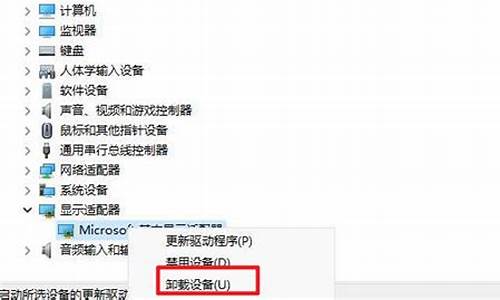电脑系统更新后卸载,电脑系统更新后卸载软件
1.Win10系统怎么卸载更新
2.如何卸载Win10系统上已安装的更新补丁
3.win10怎么卸载更新

点击开始菜单。
请点击输入描述
点击控制面板。
请点击输入描述
点击程序。
请点击输入描述
点击程序和功能。
请点击输入描述
点击查看已安装的更新。
请点击输入描述
找到要卸载的更新,右键点击。
请点击输入描述
7
右键后,这里有一个卸载选项,点击它就可以了。
请点击输入描述
Win10系统怎么卸载更新
没有严重影响,只是会停止自动更新Windows10系统。
Windows Update 是现在大多数 Windows 操作系统都带有的一种自动更新工具,一般用来为漏洞、驱动和软件提供升级和更新和漏洞的修复,通过及时有效地进行各种插件和驱动的更新和漏洞的修复,使用电脑的体验更舒服、更流畅、更安全。
但是停止自动更新后,Windows的系统还是会正常运行,不会影响电脑的正常使用。Windows Update 将不再要求您复查或安装该更新程序。但是,如果隐藏了某个高优先级更新程序,Windows Update 会提示缺少对于计算机安全而言至关重要的更新程序。
而且微软是允许禁止Windows10自动更新这一做法的,不必担心。
扩展资料:
使用Windows的好处
使用 Windows Update 可以第一时间准确安装所有更新,比常见的修复工具如金山卫士更为详细,准确。Windows Update 经过设置可以提供Office、Visual Studio的更新,其他产品只能提供漏洞更新。
最重要的是更新比其他辅助产品全,往往 Windows Update 提供的补丁比其他的多几个。如果滥用修复软件很可能导致安装错误的补丁导致系统无法启动。
Windows10无法完全停止更新 — 由于更新有助于保障设备的安全,因此无论采用何种更新设置,最终都需要安装并下载更新。下面介绍如何暂时暂停下载并安装更新。注意,当达到暂停限制后,需要安装最新更新,然后才能再次暂停更新。
百度百科-Windows update
微软-Windows 更新:常见问题解答
如何卸载Win10系统上已安装的更新补丁
若是更新后出现的情况,若着急使用电脑,可以试试卸载更新。
Windows更新主要分为 两 种:质量更新和功能更新。若在进行Windows更新后,电脑出现问题,可先卸载Windows更新,解决故障现象。
质量更新:是指微软为了维护设备的系统安全而在每个月都会推送的Windows 更新。可以帮助修复操作系统或其他软件中可能会存在的“漏洞”,抵御来自恶意软件的侵害,保护设备中的隐私等。
功能更新:会为 Windows 10 带来新颖、酷炫又实用的新功能。每年会有两次更新,推送时间通常为每年的春季和秋季。如 之 前 正 式 推 送 的 1809版本(2018年10月更新)。
如何查看系统版本?
同 时 按 下win 键 + R 键,输入winver并回车,即可看到系统版本。
卸载质量更新(两种方法任选其一)
一、在系统中卸载:
1.点击开始—设置—更新和安全点击查看更新历史记录,即可看到最近的更新记录。
2.点击单条更新记录,即可自动跳转至微软官网,查看更新的具体内容。
3.点击更新历史记录页面的卸载更新,在跳出的页面选择想要卸载的更新,等待系统完成卸载即可。
二、在WinRE中卸载
注:1809版本WinRE才有卸载更新的功能,若机器无法正常进入系统,可强制关机三次,开机后自动进入WinRE。
1.点击开始—设置—更新和安全—恢复,选择立即重新启动
2.进入WinRE后依次点选疑难解答—高级选项—卸载更新。
3.可选择卸载最新的质量更新和功能更新,点击质量更新,进行登录账户的验证。
4.验证完成后,按照页面提示操作,等待卸载结束,点击继续,退出WinRE,进入系统。
卸载功能更新(回退系统版本)
注:在大多数情况下,升级10天内可选择回退系统版本,超过10天则无法回退。
一、1809版本前
启动进入WinRE,点击疑难解答—高级选项—回退到以前的版本
二、1809版本
启动进入WinRE,在卸载更新中选择卸载最新的功能更新,验证登录账户,等待系统版本回退并重启。
或直接在开始—设置—更新和安全—恢复页面,点击开始,回退Windows 10版本。
win10怎么卸载更新
卸载Win10系统上已安装的更新补丁在程序和功能中卸载。
软件工具:windows10 1511 专业版
1、键盘上按WIN+R组键打开运行窗口。
2、输入appwiz.cpl按回车键打开。
3、窗口左侧点击“查看已安装的更新”。
4、列表下找到需要卸载的更新,右击该补丁名选择“卸载”。
5、弹出提示确定卸载,点击“是”。开始进入卸载,卸载完成后重启电脑。
若是更新后出现的情况,若着急使用电脑,可以试试卸载更新。
Windows更新主要分为 两 种:质量更新和功能更新。若在进行Windows更新后,电脑出现问题,可先卸载Windows更新,解决故障现象。
质量更新:是指微软为了维护设备的系统安全而在每个月都会推送的Windows 更新。可以帮助修复操作系统或其他软件中可能会存在的“漏洞”,抵御来自恶意软件的侵害,保护设备中的隐私等。
功能更新:会为 Windows 10 带来新颖、酷炫又实用的新功能。每年会有两次更新,推送时间通常为每年的春季和秋季。如 之 前 正 式 推 送 的 1809版本(2018年10月更新)。
如何查看系统版本?
同 时 按 下win 键 + R 键,输入winver并回车,即可看到系统版本。
卸载质量更新(两种方法任选其一)
一、在系统中卸载:
1.点击开始—设置—更新和安全点击查看更新历史记录,即可看到最近的更新记录。
2.点击单条更新记录,即可自动跳转至微软官网,查看更新的具体内容。
3.点击更新历史记录页面的卸载更新,在跳出的页面选择想要卸载的更新,等待系统完成卸载即可。
二、在WinRE中卸载
注:1809版本WinRE才有卸载更新的功能,若机器无法正常进入系统,可强制关机三次,开机后自动进入WinRE。
1.点击开始—设置—更新和安全—恢复,选择立即重新启动
2.进入WinRE后依次点选疑难解答—高级选项—卸载更新。
3.可选择卸载最新的质量更新和功能更新,点击质量更新,进行登录账户的验证。
4.验证完成后,按照页面提示操作,等待卸载结束,点击继续,退出WinRE,进入系统。
卸载功能更新(回退系统版本)
注:在大多数情况下,升级10天内可选择回退系统版本,超过10天则无法回退。
一、1809版本前
启动进入WinRE,点击疑难解答—高级选项—回退到以前的版本
二、1809版本
启动进入WinRE,在卸载更新中选择卸载最新的功能更新,验证登录账户,等待系统版本回退并重启。
或直接在开始—设置—更新和安全—恢复页面,点击开始,回退Windows 10版本。
声明:本站所有文章资源内容,如无特殊说明或标注,均为采集网络资源。如若本站内容侵犯了原著者的合法权益,可联系本站删除。